In dieser Anleitung zeige ich euch, wie ihr Siri auf dem iPhone mit iOS 14 dazu bringt, den Akkustand beim Verbinden oder Trennen des Apple-Smartphones mit dem Stromnetz anzusagen. So erfahrt ihr auf akustischem Weg, wie viel Prozent der Akkukapazität beim Anschließen ans Ladegerät und beim Abnehmen des Ladegeräts nutzbar sind. Das Ganze läuft über die „Kurzbefehle“-Automation. Beim Ausprobieren sind mir ein paar Details aufgefallen, die ich euch am Ende dieses Ratgebers aufgelistet habe.
Kapitel in diesem Beitrag:
- 1 Update 15.07.2021: Funktioniert nicht bei älteren iPhone-Modellen
- 2 Anleitung: So sagt Siri den Akkustand beim Verbinden / Trennen mit dem Stromnetz an
- 3 Screenshot-Anleitung: So sieht es aus, wenn ihr den Kurzbefehl hinzufügt
- 4 Akkustand-Ansage durch Siri: Was mir beim Ausprobieren aufgefallen ist
- 5 Ähnliche Beiträge
Update 15.07.2021: Funktioniert nicht bei älteren iPhone-Modellen
Ein Leser schrieb mir gerade, dass er der Anleitung unten gefolgt ist und an seinem iPhone 8 nur folgende Meldung erhält:
Beim Ausführen der Automation ist ein Fehler aufgetreten.
Weitere Hinweise, warum es nicht klappt, waren dem iPhone nicht zu entlocken. Ich nehme an, es liegt an der älteren Hardware des iPhone 8, denn er hat iOS 14.6 installiert (derzeit das aktuellste iOS) und es funktioniert nicht. Er hat es dann an einem iPhone XR ausprobiert und dort klappt der Hack mit der Akkustand-Ansage.
Anleitung: So sagt Siri den Akkustand beim Verbinden / Trennen mit dem Stromnetz an
Die akustische Wiedergabe des Akkustands vom Apple iPhone könnt ihr unter iOS 14 über die Kurzbefehle App einrichten. Wenn ihr das mal ausprobieren wollt, dann folgt einfach dieser Schritt-für-Schritt-Anleitung:
- Öffnet die Kurzbefehle App auf eurem iPhone
- Wählt ganz unten den Reiter Automation aus (Mitte)
- Tippt auf das Plus-Symbol oben rechts oder „Persönliche Automation erstellen“ (falls noch keine vorhanden ist)
- Wählt anschließend den Punkt Ladegerät (dafür ganz nach unten scrollen)
- Setzt das Häkchen sowohl bei „Verbunden wird“ als auch bei „Getrennt wird“ und tippt auf Weiter
- Wählt nun den Button Aktion hinzufügen aus
- Sucht nach „Batteriestatus abrufen“ und tippt den entsprechenden Vorschlag an
- Jetzt wählt das Plus-Symbol unter dieser Option und sucht nach „Text sprechen“
- Anschließend oben rechts auf Weiter tippen
- Den Regler „Vor Ausführen bestätigen“ deaktivieren und oben rechts auf Fertig tippen
Screenshot-Anleitung: So sieht es aus, wenn ihr den Kurzbefehl hinzufügt
Die wichtigsten Schritte der Anleitung habe ich euch im Folgenden als Screenshots zusammengefasst. Die Markierungen zeigen euch, wo an der entsprechenden Stelle des Prozesses getippt werden sollte.

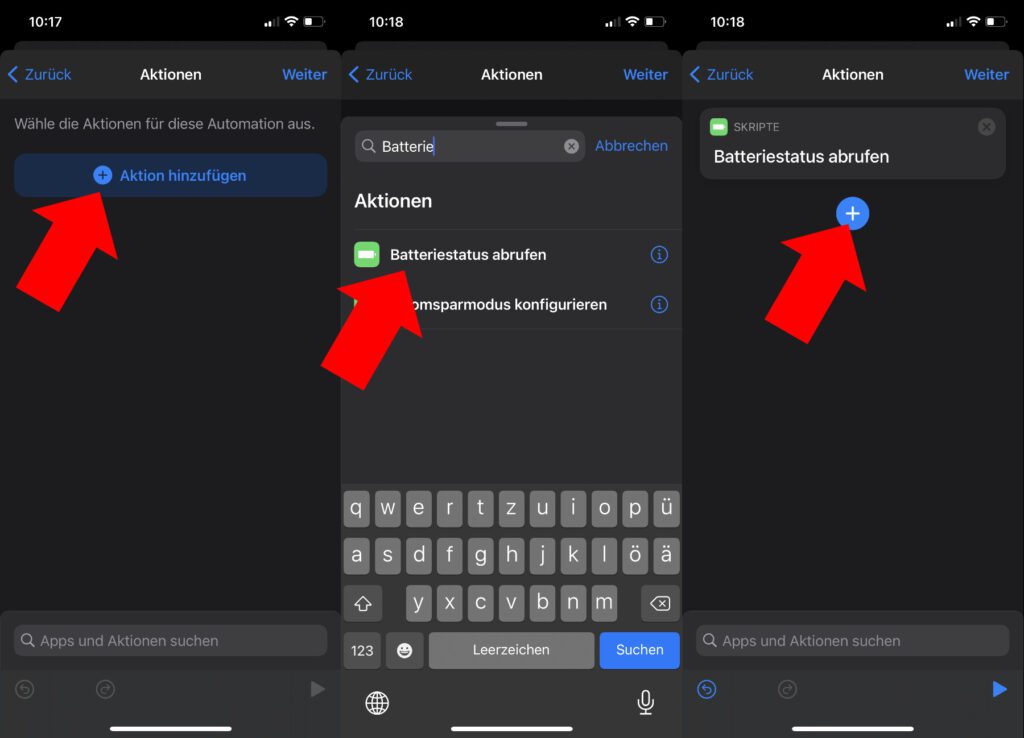
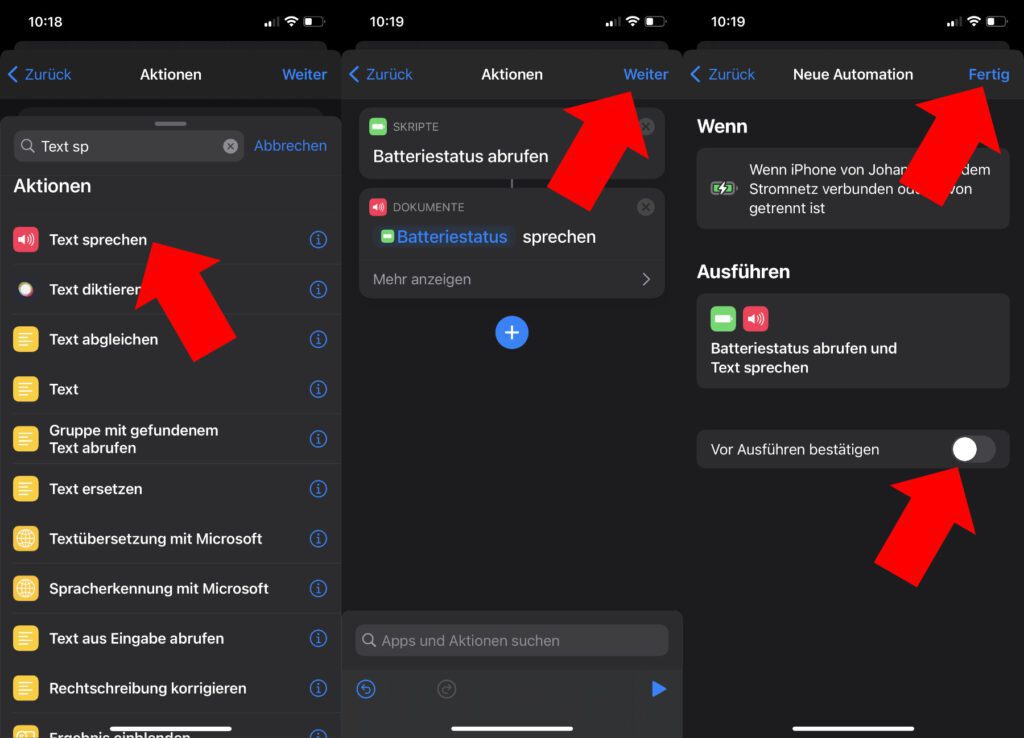
Akkustand-Ansage durch Siri: Was mir beim Ausprobieren aufgefallen ist
Ich habe, wie ihr an den Bildern seht, das Ganze mal ausprobiert. Dabei sind mir die folgenden Dinge aufgefallen:
- Es dauert ein paar Sekunden nach dem An- und Abstöpseln des Ladegeräts, bis die Ansage ertönt – man muss also ein bisschen warten
- Siri sagt nur eine Zahl („Fünfundzwanzig“, „Neunzig“ o. ä.) und nicht „Der Akkustand beträgt … Prozent“ an, weshalb die Ansage recht kurz ausfällt
- Läuft auf dem iPhone Musik, dann wird diese während der Ansage leiser; Podcasts oder anderes Audio wird für die Ansage pausiert, läuft danach aber weiter
Ähnliche Beiträge
Johannes hat nach dem Abitur eine Ausbildung zum Wirtschaftsassistenten in der Fachrichtung Fremdsprachen absolviert. Danach hat er sich aber für das Recherchieren und Schreiben entschieden, woraus seine Selbstständigkeit hervorging. Seit mehreren Jahren arbeitet er nun u. a. für Sir Apfelot. Seine Artikel beinhalten Produktvorstellungen, News, Anleitungen, Videospiele, Konsolen und einiges mehr. Apple Keynotes verfolgt er live per Stream.

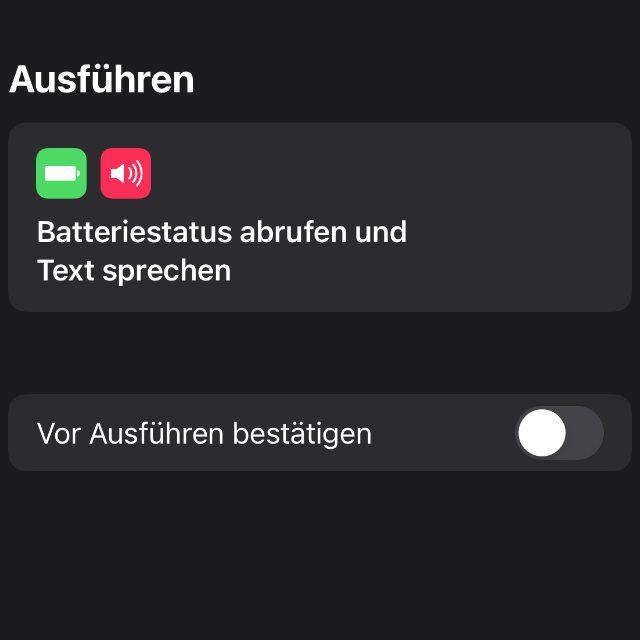








Hallo Johannes,
Kleiner Hinweis, seit dem iOS update auf 14.5.1 funktioniert dieser Automation Befehl nicht mehr. Man bekommt die Fehlermeldung „Automation fehlgeschlagen“. Die Krux liegt in dem Kurzbefehl „Text sprechen“ welcher seit diesem Zeitpunkt scheinbar kein „Deutsch“ mehr kann. Stellt man die Ausgabesprache auf English US um funktioniert es wieder.
Auch mit dem Update auf IOS 14.6 spricht es weiterhin kein Deutsch.
Hoffe das es dem einen oder anderen weiterhilft!
Lg Jörg
Hallo Jörg! Danke für den Hinweis. In der Hoffnung, dass Apple irgendwann mal wieder “Deutsch” spricht, lasse ich den Beitrag mal unverändert. Aber es ist sich gut, dass die Leute hier aktuell deinen Hinweis finden, falls es bei ihnen nicht klappt. Danke dafür! LG, Jens
Hallo,
habe ein iPhone 7 und bekam auch erst die Fehlermeldung „Automation fehlgeschlagen“. Bin dann darauf gekommen, dass man die Ansagestimme ändern kann. Wenn ich diese auf die Siri stimme stelle, dann funktioniert es. Ich denke es liegt daran, dass die anderen Stimmen bei den alten Modellen einfach nicht installiert sind.
Ja toll, ich ziehe es vom strom ab. 15,00027482623
Anstatt der nur 15% sagt. Hmm
Da muss man wohl noch ein Kommando zum Runden vorschalten. 😂